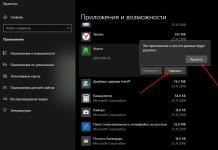O navegador Amigo é um desenvolvimento do mail.ru. O projeto foi interrompido em 2013 devido a um programa de afiliados malsucedido, o que causou muitos comentários negativos dos usuários. O fato é que o navegador foi instalado quase automaticamente, muitas vezes sem a permissão dos usuários. Além disso, o navegador pode editar o registro e se designar como o navegador principal do sistema. E mesmo levando em consideração o fato de o desenvolvimento ter parado, o programa ainda pode ser encontrado na instalação de alguns aplicativos, o que significa que o Amigo terá que ser removido do sistema.
Removendo "Amigo" no Windows 10 da maneira padrão
O navegador Amigo deve ser removido por vários motivos. Se você não usá-lo, simplesmente não é necessário e ocupa espaço no disco rígido e nas entradas do registro. E o Amigo não é seguro de usar, pois seu desenvolvimento terminou há vários anos, respectivamente, todo esse tempo nenhuma das vulnerabilidades foi corrigida, portanto não foram fechadas. E quem sabe o que os invasores podem fazer através desses buracos.
Existem duas opções para remover o navegador do computador: ferramentas padrão do sistema operacional ou aplicativos especializados em desinstalar programas e otimizar o Windows.
Removendo "Amigo" através do elemento do sistema "Aplicativos e recursos"
O Windows 10 está se afastando cada vez mais do ambiente familiar do Painel de Controle em favor de uma interface de Configurações mais moderna. Pode não ser possível erradicar completamente os programas familiares em um futuro próximo, mas muitos applets já têm um design duplo e mais agradável e compreensível. Por exemplo, "Aplicativos e recursos" repete com sucesso o ambiente para desinstalar programas no "Painel de controle".
- No teclado, pressione a combinação de teclas Win + X e, no menu suspenso, selecione o item "Aplicativos e recursos". No menu do Windows, abra "Aplicativos e recursos"
- Entre a lista de programas encontramos e abrimos "Amigo", depois clique duas vezes em "Excluir".
 Na lista de programas, selecione "Amigo" e clique em "Excluir"
Na lista de programas, selecione "Amigo" e clique em "Excluir" - Na janela que se abre, coloque uma marca de seleção ao lado do item sobre exclusão de dados sobre a operação do programa e confirme a desinstalação.
 Marque a caixa para excluir todos os dados e iniciar o processo de desinstalação do programa
Marque a caixa para excluir todos os dados e iniciar o processo de desinstalação do programa - Estamos aguardando a remoção do programa do computador.
- Em seguida, você precisa excluir os arquivos restantes do programa. É importante não reiniciar o dispositivo, caso contrário, o navegador será restaurado novamente e nosso trabalho será desperdiçado.
Parece que tudo, o navegador é removido. Mas, dependendo do lançamento e dos códigos costurados no navegador, a situação pode mudar para que, após a reinicialização, o Amigo seja instalado novamente no computador. Encontrei esse problema duas vezes: na primeira vez não prestei atenção e o navegador ficou apenas com a reinstalação do SO, e na segunda vez resolvi lidar com a situação, porque um programa de autocorreção é, por definição, um vírus e não precisei de malware no computador. Com isso, tive que vasculhar o computador para procurar os resquícios do programa: tanto as entradas do registro quanto uma pasta temporária, e alguns processos no Gerenciador de Tarefas. No final, ganhei e o principal para resolver o problema com o "Amigo" é não reiniciar o PC até que tudo esteja feito, senão terá que recomeçar.
Removendo o lixo restante do Mail através do "Gerenciador de Tarefas" e na pasta temporária de aplicativos
Serviços adicionais do Mail Group podem ser instalados com o navegador, que, por um lado, não pertencem ao programa e, por outro lado, podem restaurar o navegador após a exclusão se o trabalho não for interrompido. Portanto, a remoção do "Amigo" não é o ponto final para se livrar do aplicativo.
Primeiro, você precisa fechar todas as tarefas ativas dos componentes do navegador e, em seguida, excluir os arquivos que os executam.

Depois que os processos são encerrados, os arquivos que os chamam devem ser excluídos.
- Na pesquisa do Windows, escreva a linha% appdata% e abra a melhor correspondência.
 Na pesquisa do Windows, escreva a linha% appdata% e abra a melhor correspondência
Na pesquisa do Windows, escreva a linha% appdata% e abra a melhor correspondência - No diretório que se abre, selecione as pastas Amigo e MailRu e exclua-as com a combinação de teclas Shift + Delete.
 Selecione o navegador temporário e as pastas do Mail e exclua-os
Selecione o navegador temporário e as pastas do Mail e exclua-os - Em seguida, na barra de endereços, clique na seta ao lado de AppData e selecione Local na lista suspensa.
 Abra a pasta Local e repita o procedimento com a exclusão de arquivos do navegador
Abra a pasta Local e repita o procedimento com a exclusão de arquivos do navegador - Repetimos o procedimento de exclusão de pastas associadas ao navegador Amigo.
Limpando o registro dos parâmetros restantes
O registro é uma base de parâmetros hierárquicos que contém as "leis" de funcionamento do sistema operacional e seus componentes, bem como os programas instalados. É importante manter o registro limpo, pois a velocidade do sistema depende disso, além disso, se essas configurações especificarem a condição de que "Amigo" é o navegador principal do sistema, mas o próprio programa já foi excluído, pequenos erros começarão, que mais tarde podem se tornar mais sérios .
- Abra o menu "Iniciar", nele a pasta "Ferramentas Administrativas" e clique no item "Editor do Registro".
 Através do menu "Iniciar", abra o "Editor de Registro"
Através do menu "Iniciar", abra o "Editor de Registro" - Dentro do editor, abra a aba do menu "Editar" e nela o elemento "Localizar".
 Abra a guia do menu "Editar" e o elemento "Localizar"
Abra a guia do menu "Editar" e o elemento "Localizar" - Digite amigo na caixa de pesquisa e clique em "Localizar próximo".
 Digite amigo na caixa de pesquisa e clique em "Find Next"
Digite amigo na caixa de pesquisa e clique em "Find Next" - Os parâmetros encontrados serão destacados em azul, clique com o botão direito do mouse nessas linhas e selecione "Excluir".
 Removendo resultados de pesquisa
Removendo resultados de pesquisa - Repetimos o procedimento até que a busca pare de dar resultados, então repetimos o procedimento com a palavra mailru.
- Reiniciamos o PC.
Isso conclui a remoção manual do navegador Amigo.
Vídeo: como remover o navegador Amigo e todos os seus componentes
Removendo "Amigo" por aplicativos de terceiros
Além dos controles padrão do sistema na desinstalação de programas, existem vários de terceiros que permitem automatizar o processo, principalmente no que diz respeito à limpeza do registro de entradas incorretas. São programas otimizadores, cujo principal objetivo é restaurar a ordem no sistema operacional. Existem muitos desses aplicativos, o mercado está literalmente lotado:
- Utilitários Glary;
- CCleaner;
- Desinstalador Revo;
- Comodo System Cleaner e muito mais.
Qualquer um dos utilitários acima ajudará a limpar o registro e remover completamente os programas desnecessários. Um dos melhores aplicativos desse tipo é o CCleaner. O programa é tão bom e fácil de gerenciar que os autores de diferentes compilações do Windows costumam costurá-lo em distribuições de sistemas operacionais.

Depois de remover o navegador, você precisa limpar o registro, o que também pode ser feito usando o CCleaner.

Remover "Amigo" não é tão difícil quanto parece. Só é importante lembrar que após a desinstalação do programa, é necessário remover os rastros do aplicativo sem reiniciar o aparelho, caso contrário o navegador pode se restaurar sozinho.
Os programas entram no sistema a pedido do próprio usuário ou secretamente. Particularmente aguda é a questão como remover amigo, de proprietários de PC que desconheciam sua instalação.
O que é o Amigo e por que preciso remover o Amigo completamente?
Este é um navegador da Web lançado pela Mail Corporation. É baseado no núcleo do Google Chrome, embora não tenha seus próprios complementos. Os usuários geralmente se preocupam em como remover completamente o Amigo de um computador devido a várias deficiências:
- às vezes ocupa até 1 GB de espaço em disco;
- cria muitos processos ao mesmo tempo;
- fica em execução automática, o que leva à lentidão do computador;
- confunde outros navegadores com páginas e ícones inúteis;
- o navegador é instalado sem o conhecimento do usuário.
Devido às muitas deficiências, a maioria deseja se livrar do aplicativo. Isso ajudará a acelerar o seu computador e liberar espaço livre. A partir de agora, você precisa ter mais cuidado e verificar as configurações dos programas baixados para evitar problemas desnecessários.
Como remover permanentemente o Amigo do seu computador
Então, como desinstalar o aplicativo Amigo:
- Clique em "Iniciar", pesquise e clique em "Painel de controle".
- Encontre "Programas e recursos".

- Temos que estudar a lista de todos os aplicativos instalados, entre os quais procuramos "Amigo" e clicamos em "Excluir".
- Demora um pouco de tempo para o computador executar a ação especificada.
Como desinstalar o Amigo e todos os seus componentes
Como remover o Amigo de um computador com todos os vestígios do navegador deixados:
- Baixamos o utilitário AdwCleaner, este programa não precisa ser instalado.

- Ativamos a análise do sistema.
- Estamos aguardando a conclusão da verificação e verificar o resultado. Antes de desinstalar, é recomendável verificar se nada necessário foi removido durante a limpeza, pois se você selecionar algo importante, o usuário terá que reinstalar o navegador.
- Clique em "Limpar". Então o programa fará tudo sozinho.
- Após a conclusão, o computador será reiniciado.
Após a reinicialização do computador, o utilitário será ativado, no qual serão exibidos os dados do trabalho realizado. A informação não é necessária.
Como remover o navegador Amigo da inicialização do Windows
O navegador é adicionado à inicialização do sistema, mas é melhor acelerar o computador. Como não é difícil remover o Amigo no Windows 10 do download automático, recomendamos que todos os usuários sigam o procedimento.
Algoritmo de ação:
- Baixe o aplicativo CCleaner no site do desenvolvedor. Ao instalar, selecione o idioma da interface em russo.
- Entramos no menu e selecionamos "Serviço" depois - "Inicialização" e Windows.
- Verifique a seção quanto à presença de Amigo, você também pode remover outros aplicativos desnecessários da inicialização.

- Examinamos a seção com tarefas planejadas, se encontrarmos algo, clique no botão "Excluir".
Como remover Amigo Windows 10 no registro e "limpeza de primavera"
Entradas individuais sobre o navegador são gravadas no registro. O procedimento pode ser ignorado, pois é relativamente difícil remover o vírus Amigo do registro e não haverá ganho de desempenho. Mas após a remoção, o risco de falhas no sistema é reduzido. Recomendamos que você limpe o registro qualitativamente, caso contrário, o Amigo permanecerá no sistema.
Procedimento:
- Pressione "WIN + R" no teclado - o registro será aberto. Digite regedit na janela e pressione Enter.
- Selecione a seção raiz.
- Ao pressionar as teclas "Ctrl + F", chamamos a string de pesquisa e inserimos amigo, repetimos o procedimento com a palavra mail.ru.
- Clique no botão "Localizar próxima".
- Entramos na frase-chave e esperamos até que o programa conclua a pesquisa. Nos locais onde a frase for encontrada, clique em "Excluir".

- Pressione "F3" para uma verificação de qualidade e remova os detritos restantes. Fazemos o mesmo com a busca pela palavra Amigo em russo.
Ao interagir com o registro, você deve ser extremamente cuidadoso, pois pode prejudicar o SO, para que isso não aconteça, você deve abordar a tarefa com toda a responsabilidade.
Como remover permanentemente o vírus Amigo do computador para usuários novatos?
Como remover o Amigo de um computador com Windows 7 para iniciantes:
- Baixe o utilitário RevoUninstaller, remove qualquer programa.

- No utilitário que se abre, selecione Amigo e aguarde a conclusão do processo. O programa também lida com vestígios residuais, removendo-os.
Como remover completamente o navegador Amigo do seu computador usando o desinstalador?
Antes de desinstalar o Amigo de um computador com Windows 7, você precisa baixar e instalar o desinstalador. Após a instalação, vale a pena descobrir como remover o Amigo do seu computador, então:

- O aplicativo é pago, mas há um período de teste, que usaremos. Basta clicar em "Continuar".
- Estamos procurando nosso programa de limpeza e clique em "Desinstalar".

- Agora você precisa digitalizar, para isso selecionamos o "Modo Super", pois é ele quem garante a descoberta de todos os vestígios residuais do Amigo.

- Clique no botão "Avançar" e coloque uma marca de seleção na área de seleção e clique em "OK".
- Estamos aguardando a remoção e, após a conclusão da desinstalação, o scanner do desinstalador começará a funcionar. Inclui duas etapas: varredura de registro, análise de disco.
- Após a conclusão, serão exibidas informações sobre os problemas detectados. Você precisa selecionar tudo e clicar em "Avançar". Esperando que tudo se esclareça.
- Clicamos em "Concluir". O programa foi removido.
Como proteger seu computador de instalar aplicativos inúteis?
Para se proteger do lixo e não se perguntar como remover completamente o Amigo de um laptop ou como remover o navegador Amigo de um computador, você deve:
- Ao baixar algo da Internet e instalá-lo, sempre lembramos que precisamos desmarcar solicitações estranhas.
- Baixe e instale a extensão Adblock no navegador. O aplicativo é útil porque não dá lugar a publicidade e também bloqueia o acesso a páginas com arquivos infectados. O utilitário pode ser baixado para navegadores como Safari, Opera, Google Chrome, Mozilla Firefox e até Internet Explorer.
- Não se esqueça de analisar constantemente o computador em busca de arquivos infectados, o antivírus deve estar ativo para evitar a instalação de softwares desnecessários.
- Nas configurações do navegador, ative a proibição de baixar programas sem permissão pessoal.
Não deve haver vestígios de Amigo ou qualquer vestígio dele no sistema.
Se você ainda tiver dúvidas sobre o tema “Como remover o Amigo? Instruções passo a passo", você pode perguntar no comentário
Muitos usuários não sabem como remover completamente o Amigo do computador.
Freqüentemente, ao instalar programas em um computador, um software adicional é instalado, distribuído pelo bootloader.
Muitas vezes, o usuário nem sabe que, além do aplicativo principal, um pacote completo de utilitários adicionais também foi instalado no PC.
Como remover corretamente esses aplicativos indesejados?
O que é o navegador Amigo e por que ele aparece no computador?
Amigo é um navegador desenvolvido e promovido por mail.ru. O aplicativo é baseado no código-fonte aberto do mecanismo Google Chrome (Chromium).
O navegador possui vários aplicativos adicionais integrados, incluindo "Música" - para pesquisar e baixar faixas de áudio rapidamente.
Algum tempo depois do lançamento, o navegador sucumbiu a uma onda de críticas devido à chamada instalação não autorizada nos computadores dos usuários.
É quase impossível rastrear o processo de instalação do programa, via de regra, ele fica oculto atrás do processo de instalação de outros aplicativos baixados da Internet.
Além disso, o navegador e outros componentes do Mail.ru são muito difíceis de remover completamente do computador.
Como evitar a instalação dos componentes do navegador e do mail.ru?
Nos métodos de distribuição anteriores, era mais fácil detectar a presença de componentes adicionais no instalador.
Para cancelar a instalação do Amigo, bastava desmarcar as caixas de seleção apropriadas na janela de contrato do usuário do instalador.
Hoje, em instaladores mais modernos, se você baixar o software da Internet, um instalador .exe é gerado antes do download - inclui todos os componentes adicionais, além do programa principal.
Você precisa desmarcar os aplicativos que não deseja instalar no próprio site. Somente depois disso baixe o instalador gerado.

E se você não impediu a instalação do navegador no estágio inicial da instalação?
Nesse caso, leia as instruções que o ajudarão a remover completamente o programa do seu computador ou laptop.
E talvez esses artigos também sejam do seu interesse:
- Qual navegador é melhor? Escolhendo um navegador de Internet para você
- Como definir Opera, Firefox, Yandex, Chrome, Explorer como navegador padrão?
- Qual é o navegador de internet mais rápido para Windows 7,8,10? teste em 2017
Remoção completa do Amigo e seus componentes do computador
O processo de desinstalação completa do Amigo e do aplicativo Music embutido nele consiste em várias etapas. Lembre-se de que o aplicativo pode se comportar de maneira diferente em diferentes dispositivos.
Em um caso, bastará uma simples remoção e, no outro, é necessário recorrer a ações mais complexas.
Primeiro você precisa realizar uma simples remoção do navegador da lista de programas.
Siga as instruções:
- Abra a janela Adicionar/Remover Programas através do Painel de Controle. Encontre o aplicativo que deseja excluir e exclua-o. Em seguida, reinicie o computador para que as alterações entrem em vigor.
Se após esta ação o navegador Amigo não tiver sido excluído, prossiga para os seguintes métodos;

- Como regra, no sistema operacional Windows, após a remoção dos componentes de software do Mail.ru, um aplicativo permanece - Mail.ru Updater. É isso que permite restaurar novamente os aplicativos excluídos, incluindo o navegador Amigo.
Depois de reiniciar o computador e obter acesso à Internet, todos os programas podem ser retomados. Para evitar que isso aconteça, você precisa remover os restos.
Para fazer isso, abra o Gerenciador de Tarefas do Windows e, na guia "Processos", encontre o Mail.ru Updater. Em seguida, clique com o botão direito do mouse e clique primeiro em "Abrir arquivo na pasta" e depois em "Finalizar processo";

- Depois que o processo desaparecer da janela do gerenciador de tarefas, vá para a pasta que se abre e exclua o arquivo Mail.ru Updater.exe dela.

- A última etapa necessária para a remoção completa do Amigo e seus componentes é a remoção do programa do modo de inicialização automática do sistema. Abra o Gerenciador de Tarefas e vá para a guia Inicialização.
Encontre o programa Mail.ru Updater.exe e clique no botão "Desativar". Assim, o utilitário não será mais executado imediatamente após a inicialização do sistema. Reinicie o computador para concluir o processo de desinstalação

Hoje vou mostrar como desinstalar o navegador Amigo no Windows 10. Mas primeiro, vamos descobrir de onde vem. Ao instalar aplicativos suspeitos, tenha muito cuidado. Na captura de tela, vemos a janela de instalação do aplicativo, na qual, por padrão, existem caixas de seleção para instalar lixo adicional junto com este aplicativo. Para removê-los, era necessário clicar primeiro na terceira caixa de seleção de cima - só depois eles se tornariam ativos. Nesta etapa, a maioria dos usuários inexperientes comete o erro de clicar em download e não prestar atenção nos anúncios abaixo.
Normalmente, se você se esqueceu de removê-los, instalará o navegador Amigo e muitos programas diferentes do Mail dos quais você certamente não gostará.


É isso, o navegador Amigo foi removido com sucesso do seu computador no Windows 10. Mas se você tiver o navegador dos sonhos Amigo, provavelmente mais aplicativos de email foram instalados com ele e você precisará remover os restos desses aplicativos.
Como remover restos de lixo do Mail

Agora você sabe como desinstalar completamente o navegador amigo em um computador com Windows 10.
Como desinstalar amigo Windows 10 usando o utilitário Revo Uninstaller
- Inicie o utilitário Revo Uninstaller.
- Abriremos uma visão de todos os programas instalados no computador.
- Selecione o programa que deseja desinstalar e excluir. Em seguida, verificamos o sistema e removemos as caudas do programa.
Existem muitos utilitários para remover as caudas do programa.
conclusões
Ao instalar programas, tenha muito cuidado, leia atentamente o que lhe é oferecido e com o que concorda - geralmente você pode recusar programas indesejados no estágio de instalação. Neste artigo, você aprendeu como lidar com esse Amigo chato e viu como remover completamente o Amigo do Windows 10. Espero que este artigo tenha sido útil para você.
Amigo é um navegador bastante conhecido do Mail.ru. No entanto, o navegador da web tem uma péssima reputação. O Amigo é criticado por sua semelhança com o navegador Google Chrome e por um grande número de anúncios, mas isso é apenas a ponta do iceberg. A razão pela qual as pessoas odeiam a ideia do Mail.ru é a obsessão. Se o programa ainda estiver no PC, é muito difícil se livrar dele. Neste artigo, discutiremos como remover completamente o Amigo do computador.
Para instalar algum programa (jogo, editor de texto, etc.), o usuário deve utilizar um instalador especial. Aí está a raiz do problema. A maioria dos gerenciadores de instalação carrega software adicional no PC (Agent Mail.ru, navegador Amigo, cliente Odnoklassniki e outros tipos de lixo). Os usuários, devido à sua própria desatenção, não impedem a instalação de programas secundários. Portanto, o computador está entupido com software desnecessário.
Por que é difícil remover o Amigo? O fato é que, após o procedimento de desinstalação, alguns arquivos permanecem no PC. É por causa deles que o navegador Amigo pode reaparecer no PC. Vamos descobrir como remover o Amigo e todos os seus componentes.
Como desinstalar o navegador Amigo
Existem várias maneiras de se livrar de um navegador obsessivo. A primeira é usar as ferramentas padrão do Windows 7, 8, 10. Este método é adequado para usuários inexperientes que estão em “você” com um computador. O segundo método é para usuários mais avançados. Sua essência reside no uso de software especial para desinstalação. Vamos considerar cada um dos métodos acima com mais detalhes.
Ferramentas padrão do Windows
Para remover o Amigo usando as ferramentas padrão do Windows, primeiro você precisa fechar o navegador. Depois disso, faça o seguinte:

Parece que o navegador foi removido e não aparecerá mais no PC. Mas isso não! Para se livrar do Amigo de uma vez por todas, você precisa excluir os arquivos residuais:

Mas isso não é tudo. Você precisa dar o último passo e remover o arquivo excluído da inicialização. Para fazer isso, abra o utilitário Executar pressionando a combinação Win + R. Em seguida, você precisa ativar o comando msconfig. Uma nova janela será aberta na qual você precisa ir para a guia "Inicialização". Lá você precisa clicar no hiperlink "Abrir Gerenciador de Tarefas" e excluir MailRuUpdater.exe. Reinicie o seu PC e pronto - o Amigo é completamente removido do seu computador.
Software especializado
Para remover o Amigo, você pode usar um software especial. É muito conveniente usar esses utilitários, porque você pode desinstalar o programa pressionando apenas um botão. Vamos considerar como remover o Amigo usando o exemplo de um utilitário popular chamado Revo Uninstaller.
Primeiro você precisa baixar o programa no site oficial do desenvolvedor. Feito isso, instale e execute o Revo Uninstaller. Aparecerá uma enorme lista de programas que estão no seu PC. Para remover o Amigo, basta clicar no ícone do navegador e no menu horizontal localizado na parte superior, clicar no botão "Excluir". O programa executará uma desinstalação completa do programa. A desinstalação do Amigo levará alguns segundos. O utilitário não apenas desinstala todos os arquivos, mas também limpa o registro de entradas desnecessárias. 
O Revo Uninstaller é um dos melhores programas para desinstalar software indesejado. O utilitário lida perfeitamente com sua tarefa e não deixa rastros de programas remotos. Se, por algum motivo, você não quiser usar o Revo Uninstaller, nesse caso, poderá recorrer ao uso de outro software. Felizmente, a Internet está repleta de utilitários para desinstalação. Por exemplo, você pode baixar Uninstall Tool, IObit Uninstaller, Absolute Uninstaller, etc.
Como impedir a instalação do Amigo
Para não se preocupar em desinstalar o navegador Amigo, é melhor evitar a instalação de software indesejado. Como fazer isso? Leia atentamente o conteúdo das janelas durante a instalação. Se o instalador quiser baixar software indesejado para o PC, ele irá relatar isso. Para cancelar a instalação de programas adicionais, basta desmarcar a caixa ao lado do item correspondente. 
Se você não for muito cuidadoso, pode instalar um programa especial em seu PC que desmarca automaticamente todas as caixas de seleção do instalador. Existem alguns desses utilitários na World Wide Web. O mais popular é Unchecky. Você pode baixá-lo totalmente gratuito.